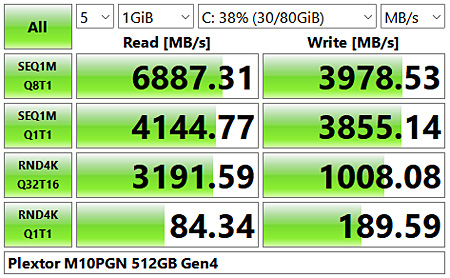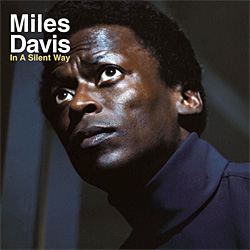|
Rocket Lake
|
|
|
|
Rocket Lake i5 11500 (2021.04.01)
|

3月30日、Rocket Lake SeriesのCPUが発売された。前のComet Lakeの時、B460を搭載したM/Bでは、i7 10700 の能力を充分に発揮できなかったので、手持ちのB560 M/B用に格下の Rocket Lake i5 11500 を選んだ。

早速、以下の構成で試運転したところ、幾つかの問題に直面した。
・Graphics DriverはM/B指定のDriverのみに対応し、汎用Driverは弾かれた。
・PL1/PL2の値を手動で入力するとPerformanceは著しく低下し、
Super PI 104万桁の所要時間は 40sec.台に落ち込んだ。
・PL1/PL2が規定値のままでは、Cinebench R20 multi実行時、
及びPrime95実行時の消費電力は大きく変動した。
・Gen3のM.2をGen4 Slotに挿した時、認識に問題はなくとも消費電力は1W増した。

部品構成は以下の通り。
【M/B】 ASRock B560M Pro (BIOS P1.70)
C-State:全て有効、ASPM:可能な限り有効
PL1/PL2:規定値、各部電圧:規定値
【CPU】 Rocket Lake i5 11500 (6C12T 2.70/4.60GHz 14nm TDP 65W)
【CPU Cooler Heatsink】 Scythe Kotetsu II
【CPU Cooling Fan】 be quiet! 120x25mm PWM Fan
【MEM】 DDR4-3200 8GB x2
【SSD】 Samsung 830 Series 256GB
【Sound】 USB-DAC + Noise Filter
【PSU】 In Win IP-P300KF7-2 Platinum
【Graphics Driver】 Intel UHD Graphics 27.20.100.9127
【OS】 Win10 Pro 20H2 Build 19042.906
【電源Option】
電源Plan → Balance
PCI Express / Link状態の電源管理 → 最大限の省電力
【Watt Checker】 TAP-TST5

結果は、
【Cinebench R20 CPU Multi core】 3586 pts / 90~141W
【Cinebench R20 CPU single core】 547 pts / Max 45W
【Cinebench R15 CPU all core】 1584 cb / Max 134W
【Cinebench R15 CPU single core】 229 cb / Max 43W
【Prime95実行時消費電力】 95~124W
【Super PI 104万桁】 7sec.
【Idle時】 7W
【WMP音楽再生時】 12W
【PowerDVD18Ultra動画再生時 TTHD_off】 平均 17W
【PowerDVD18Ultra動画再生時 TTHD_on】 平均 20W

・Micro-ATXで Idle 7W なら上々か。
・Cinebench R15 single core値 229 cb は我が家の最高値。
・Cinebench R20 multi及びPrime95実行時に消費電力が大きく変動する件、
BIOSの更新に期待するか、或いはZ590 M/Bに換えるか、暫く様子見を。

|
|
i5 10400 vs i5 11500 (2021.04.02)
|

前節で、ASRock B560M Pro + Rocket Lake i5 11500 の時、PL1/PL2値を手動で入力するとPerformanceが著しく低下した件、そのままでは運用上不都合が多い。 そこで、M/Bを換えて試すことにした。Z590搭載M/Bの手持ちは ASRock Z590M-ITXのみ。比較の為に i5 10400 と i5 11500 のDataを採った。
|
|
i5 10400 vs i5 11500
|
|
Date
|
2021.04.02 (室温24.0℃)
|
|
M/B
|
ASRock Z590M-ITX/ac
|
|
PL1 65W / PL2 154W
(規定値)
|
PL1 135W / PL2 180W
(変更値)
|
|
CPU
|
Comet Lake
i5 10400
|
Rocket Lake
i5 11500
|
|
CPU Cooler
|
be quiet! Shadow Rock LP
|
|
Memory
|
DDR4-3200 8GB x2
|
|
M.2 SSD
|
WD Blue SN550 NVMe 500GB
|
|
Sound
|
USB-DAC + Noise Filter
|
|
PSU
|
In WIN IP-P300HF7-2 Platinum
|
|
Intel UHD Graphics Driver
|
27.20.100.8783
|
27.20.100.9127
|
|
Win10
|
20H2 Build 19042.906
|
|
Cinebench
R20
|
CPU multi
|
3049pts / Max 84W
|
3963pts / Max 134W
|
|
CPU single
|
430pts / Max 27W
|
558pts / Max 41W
|
|
Cinebench
R15
|
CPU all
|
1276cb / Max 80W
|
1571cb / Max 127W
|
|
CPU single
|
181cb / Max 26W
|
228cb / Max 40W
|
|
Prime95
|
消費電力
|
Max 88W
|
Max 131W
|
|
CPU温度
|
Max 58℃
|
Max 65℃
|
|
CPU Fan回転数
|
Max 989rpm
|
Max 1193rpm
|
|
Super PI 104万桁
|
8sec.
|
7sec.
|
|
Idle時
|
8W
|
6W
|
|
WMP音楽再生時
|
10W
|
10W
|
|
PowerDVD19Ultra Upcon_off
|
平均 15W
|
平均 16W
|
|
PowerDVD19Ultra Upcon_on
|
平均 19W
|
平均 20W
|
|
・ASRock Z590M-ITXでは、PL1/PL2値を手動で入力しても問題は起こらず。
・Rocket Lake i5 11500の時、Idle時消費電力 6W。
1Gbps/2.5Gbps Dual LAN搭載M/Bとしては上々。
・Rocket Lake i5 11500 のCinebench成績は概ね良好。
・このPCに導入されたVirtualBox上の仮想OSは、Rocket Lake i5 11500の方が
体感できる程度に動きは良かった。
・Prime95実行時のCPU温度 Max 65℃ (室温24℃)。Fan回転数 Max 1193rpm。
CPU Coolerは低背型のbe quiet! Shadow Rock LP で間に合いそう。
・今のところ、ASRock Z590M-ITX + Rocket Lake i5 11500 の問題点は一つ。
Graphics Driver 27.20.100.9127の時、Refresh Rateは59pのみで60pはなし。

よって、Comet Lakeの時、i7 以上のCPUは、Z490搭載M/Bが相応しいとの印象を抱いたが、Rocket Lakeでは、i5 以上のCPUは Z590搭載M/Bが無難に思われる。

|
|
|
|
|

前々節で「ASRock B560M Pro + Rocket Lake i5 11500 の時、PL1/PL2値を手動で入力するとPerformanceは著しく低下した」と述べた件、条件を替えてTestした。

① 先ず、Video Card GT1030を挿した。結果は○。PL1/PL2値を手動で入力しても問題は起こらず。と言うことは、Graphics系に問題ありか。
② そこで当てずっぽうながら、BIOSのAVX512機能をOffにしてみた。結果は○。Performanceの低下は見られず、至極真っ当に動作した。

つまり、ASRock B560M Pro + Rocket Lake i5 11500 の場合、AVX512機能をBIOSでOffにすれば良いことが判った。Web上では"AVX512"の評判は思わしくなく、Offにしても問題はなさそう。いずれ、BIOSが成熟すれば問題は解決するものと思われるが、当面の対策となろう。

さて、Intel 400 Series / 500 SeriesともM/B MakerによってBIOSの差が目立つようになった。省電力関連の項目に限れば、

【ASPM】
ASUS / ASRockの二社はBIOS中に該当する項目あり。
MSIとGigaの二社は今のところBIOS中に見当たらないが、項目はなくとも
自動的に適用される例もある。また、ASPMの効かせ方によって、
M.2 NMVe使用時の消費電力に少なくない差が生じる。
【C-State】
四社ともBIOS中にあるが、その扱いは微妙に異なる。
ASRockのみ「Package C State Support」を "AUTO" にした時が最も省電力。
他の三社は同項目を "Enabled" にした時が最も省電力。
【PL1 / PL2】
MSIのBIOSでは、両値とも幅広く設定可能だが、
他社の場合、M/BとCPUによって制限があるので要注意。
【Idle時消費電力】
省電力に関して、Intel 300 SeriesまではMSIに分はあったが、
400 Series以降は何とも言えない。最早、M/B選びは御神籤と同じ。
吉か凶かは試すまで判らない。

------------------------------------------------------------

その後、Intel Download SiteのUpdateにより、
最新の汎用Driver "igfx_win10_100.9316.exe → 27.20.100.9316"
がRocket Lakeでも使えるようになった。 (但し、File名は前と変わらず)

|
|
|
|
 最新の情報に依れば、M/B売上げRankingはASRockがASUS抜いて首位に立った
最新の情報に依れば、M/B売上げRankingはASRockがASUS抜いて首位に立ったとのこと。そう言えば我が家でも、最近のM/B購入枚数は確かにASRockが多い。特にIntel 400/500 Seriesは群を抜いている。少し前はMSIが第一位だったが、Mini-ITXや廉価M/Bの発売が激減し、自ずと縁遠くなった。

では何故、廉価路線を走ってきたか。多くの廉価M/Bは低機能であり、その結果として、省電力&高音質な製品に巡り会える確率が高かったからである。この傾向はHaswell辺りから、MSIがUSBの高音質化措置として 「Enhance Audio Quality For USB DAC」 を謳い文句にした頃と一致する。

一昔前、音質の優れたM/Bと言えば Intel / Supermicro / MSI の三社に軍配が上がった。けれども、IntelはHaswellでConsumer M/B事業から撤退し、Supermicroは値が張るものばかり。となれば、MSIが手頃な価格で求め易く 「PCG3はMSIの回し者ではないか」 と疑われる程に次から次へと買い込んだ。 けれども Intel 400 Series以降は話が違う。MSIはMiniーITXを冷遇し矢鱈高額なM/Bばかりで手が出せず、ASRock製品を選ぶ機会が多くなった次第である。では、ASRockのIntel 400/500 Series M/Bはどうか纏めてみよう。買いも買ったり、この1年で7枚も購入した。

各M/Bの印象は以下の通り。
【Z490M-ITX/ac 】
Comet Lake i3 10300Tを載せ 1st PT3-PC として運用中。問題なし。
【B460M-HDV 】
Comet Lake i5 10400を載せた時は問題なし。
Comet Lake i7 10700を載せた時、PL1値に制限があり能力を発揮しきれない。
手動でPL1値を変更できるが、必要な数値まで上げられない。
【H410M-HDV/M.2 】
Comet Lake G6400を載せてTest中。
BIOS中のASPM項目を有効にすると凍結する。ASPM項目無効なら問題なし。
【 H410M-ITX/ac 】
Celeron G5900Tを載せ mini-Serverとして運用中。特に問題なし。
【Z590M-ITX/ax 】
Rocket Lake i5 11500を載せてTest中。特に問題なし。
【B560M Pro4 】
Rocket Lake i5 11500を載せた時、PL1/PL2が規定値のままでは能力を
発揮できず、CinebenchR20 multi実行時及びPrime95実行時の消費電力は
大きく変動した。ところが、PL1/PL2値を手動で入力すると、Performanceは
著しく低下し、Super PI 104万桁実行時所要時間は 40sec.に落ち込んだ。
けれども、BIOS中のAVX512を無効にすれば至極真っ当な動作となる。
【H510M-ITX/ac 】
i3 10500Tを載せ 2nd-PT3-PC として運用中。特に問題なし。
最小構成時 Idle 4W は我が家の記録。

総じて、
・下位のCPUを載せた時は比較的安定した動作が得られる。
・消費電力の高い上位CPUの場合、BIOSの規定値では対応仕切れない例がある。
・中でも H410M-HDV/M.2 はBIOSが未成熟に思われ、Update待ちに。

|
|
ASRock B560M Pro (2021.04.19)
|

前節で 「 B560M Pro4にRocket Lake i5 11500を載せた時、PL1/PL2が規定値のままでは能力を発揮できず、CinebenchR20 multi実行時及びPrime95実行時の消費電力は大きく変動した。ところが、PL1/PL2値を手動で入力すると、Performanceは著しく低下し、Super PI 104万桁実行時所要時間は 40sec.に落ち込んだ。けれども、BIOS中のAVX512を無効にすれば至極真っ当な動作となる 」 と述べた件、新BIOSがUpされたので試してみよう。

BIOSを P1.70 から P1.80 へUpdateしたところ、AVX512を無効にしなくとも正常な動作となった。部品構成は以下の通り。
【M/B】 ASRock B560M Pro (BIOS P1.80)
C-State:C1E/C6/C7 有効、Packege C-State Support 自動
PL1/PL2:125W / 180W に変更、ASPM:可能な限り有効
各部電圧:規定値
【CPU】 Rocket Lake i5 11500 (6C12T 2.70/4.60GHz 14nm TDP 65W)
【CPU Cooler】 be quiet! Shadow Rock LP
【MEM】 DDR4-3200 8GB x2
【M.2】 Intel SSD PEKW256G7 NVMe 256GB
【Sound】 USB-DAC + Noise Filter
【PSU】 In Win IP-P300HF7-2 Platinum
【Graphics Driver】 Intel UHD Graphics 27.20.100.9466
【OS】 Win10 Pro 21H1 Release Preview Build 19043.929
【電源Option】
電源Plan → Balance
PCI Express / Link状態の電源管理 → 最大限の省電力

結果は、
【Cinebench R20 CPU Multi core】 3949 pts / 145W
【Cinebench R20 CPU single core】 560 pts / Max 45W
【Cinebench R15 CPU all core】 1586 cb / Max 137W
【Cinebench R15 CPU single core】 225 cb / Max 44W
【Prime95実行時消費電力】 152W
【Super PI 104万桁】 7sec.
【Idle時】 8W
【WMP音楽再生時】 12W
【PowerDVD18Ultra動画再生時 TTHD_off】 平均 17W
【PowerDVD18Ultra動画再生時 TTHD_on】 平均 20W

・Cinebenchの値と消費電力は前BIOSの時と大差なし。
・Idle時消費電力は 1W 増した。
・Win10はRelease Preview版 21H1 Build 19043.929を入れた。
現行版 20H2 Build 19042.929 との差は殆ど気づかない程度。

これで ASRock B560M Pro は安心して使えそう。先ずは目出度し。

|
|
ASRock B560M Pro II (2021.05.08)
|

別頁で「MSI MPG Z490M Gaming Edge + Comet Lake i7 10700」の決りがついたので、今度は「ASRock B560M Pro + Rocket Lake i5 11500」をどうにかしよう。

問題は使い途。我が家のPCは仕事用を除けば、
Web Site作成、音楽/動画再生、音楽/動画File Server、各種Mini Server、
VMware/VirtualBoxであり、Game/Encode/DTM/動画編集は無縁。
そうなると「ASRock B560M Pro + Rocket Lake i5 11500」 はOS切替PC辺りか。現在「Supermicro C7B250-CB-ML + Skylake i5 6500」で運用中だが、OS切替PCは各OSのUpdateを頻繁に行うので、もう少し能力の高いPCに置き換え、Update所要時間が短縮できれば好都合である。Test機の構成は、
【M/B】 ASRock B560M Pro (BIOS P1.80)
【CPU】 Rocket Lake i5 11500 (6C12T 2.70/4.60GHz 14nm TDP 65W)
【CPU Cooler】 be quiet! Shadow Rock LP
【MEM】 DDR4-3200 8GB x2
【SATA Card】 IMIKE-JP SATA 6Gbps x2 増設Card
【Sound】 USB-DAC + Noise Filter
【PSU】 In Win IP-P300HF7-2 Platinum
M/BのSATA Port x6にSATA増設Cardを加え8種のOSとした。
① Win10 Pro Insider Preview Dev 21H2
② Win10 Pro Release Preview 21H1
③ Win10 Pro 20H2
④ Win10 Pro for Workstations 20H2
⑤ Win10 Pro Education 20H2
⑥ Win10 Enterprise 20H2
⑦ Win10 Enterprise 2019 LTSC
⑧ Win10 Home 20H2
(以上のOSは全て64bit版)
共通のDataは M.2 NMVe に置く。よって、Storageは、
【SSD】 120GB SATA SSD x8
【M.2】 WD Blue NMVe 500GB x1

8OSとも動作は良好である。ところが早々に問題あり。SATA増設Cardの消費電力が高く5Wもあるのだ。日頃1Wの減量に苦労している身からすれば、俄には受け入れ難い。増設Cardを止めてSATA 6portとするか、5Wに目を瞑り SATA 8portとするか、暫く保留することに。

次なる問題は "8OS切替SW" である。 市販の製品はなく自作しなければならない。SWを幾つ押しても、必ず1つのSSDだけONになる回路は簡単ながら、Caseへの取付方法に悩む。SW取付螺子を見せずに固定するなら"Main Panel+Sub Panel x2"が必要となり、細工は相当面倒に。

さて、Win10各版を幾つも入れてどうするのか。Applicationの中には標準的な Win10 Pro での動作に難があり、あれこれ苦労することがある。例えば、PT3の場合、Win10 Pro Insider Preview Dev 21H2及びWin10 Enterprise 2019 LTSCでは問題なく動作するのに、他の版では昨夏以来不調続きである。他にもWin10の版によって動作の安定性や消費電力に差が生じる例があり、そうした時の解決策を逸早く見つけ出すためにもOS切替PCは有用である。少々強引な理由付けではあるが、そうでもしないと使い途に困るのだ。

|
|
|
|

この1週間で2台のVMware-PCを仕上げた。
① MSI MPG Z490M Gaming Edge + Comet Lake i7 10700
② MSI MAG B550M Mortar + Ryzen 9 3900

多少部屋が片付いた所で、次は 「8OS切替PC」 を進めよう。
その為には 「8OS切替SW」 を拵えなければならない。先ず、部品集めから。
・SW 8個
・SATA電源Cable 8本
・Pilot Lamp 8個
|
 |
不用意にSWをON/OFFすることのないように確りした感触の製品が好ましい。2種のSWを求めて弄り回した結果、左の写真上のSlide SWに決めた。

OSの切替はSATA電源の切替で行うので、8本のCableが要る。その給電にSATA電源Socket 8個も必要。

8個のPilot Lampは明日到着予定。

以上の部品がPC-Caseの5"Bay 2段に収まるようAlumi工作をしなければならない。
|
 |
|
|
|
|

では、8OS切替SWを拵えよう。
着手するまで外手間取った。予想を上回る部品や工具を調達したからである。
【Slide Switch】 1,210 x8 = \9,680
【Pilot Lamp】 150 x8 = \1,200
【SATA電源Cable 3本入】 518 x3 = \1,554
【Rubber plate】 300x300mm 厚5mm 1枚 = \1,245
【Stainless用 Drill Bit】 3.2mm 1353 x2 = \2,706
・Stainless用Drill BitはSlide SwitchのISO螺子穴を3.2mm穴に開け直すため。
Alumi用とStainless用のDrill Bitは使い分けたい。
・Rubber plateはSATA電源Cableの雌Socket 8個を固定する際の中間支持材。
・以上合計 \16,385。
・Alumi板/螺子/飾螺子/Spacerは手持ち品。

5"Bay 2段に収める"SW-Box"のPanelは3枚構成。
【Panel_1】 Slide Switchを固定する 1.5mm厚Alumi板
【Panel_2】 Slide Switchの螺子を隠すための 1.5mm厚Alumi板
【Panel_3】 SW-Box化粧Panel 2.0mm厚Alumi板
その他、
・SW-Box 底板 2mm厚Alumi板 1枚
・SW-Box 側板 2mm厚Alumi板 2枚
・SATA電源Cable 8本を固定する2mm厚Alumi板 1枚
・L型Alumi Angle 適宜
・Pilot Lampの明るさを調節する抵抗器 8個
・各種螺子類 / 配線材諸々

先ず、Micrografx Designerで 1/10mm精度の図面を起こした。
久し振りの製図作業は相当手間取った。しょぼしょぼ目には堪える。
どうにか出来上がりAlumi板に貼り付けた。
これまた久し振りの糸鋸盤作業は勘が戻るかどうか少々不安・・・

|
|
|
|

では、Alumi工作を始めよう。久し振りなので力が入る。
8OS切替SwitchBoxのPanelは3枚構成を予定したが、高々幅140mmの所に径9mmのPilot Lampが8個も並ぶのは奥床しくない。あれこれ思案の末、Pilot Lampの頭の部分だけが見えるよう、更にPanel_0を増やすことにした。
Panel_0 / Panel_1 / Panel_2 / Panel_3
出来上がれば見えない補助金具ではあるが、Lampの位置がずれることは許されず、工作は慎重を要する。

追加図面を起こし、L130 x W15 x t2mmのAlumi材に貼り付け穴開け作業を行った。選んだPilot Lampの取付径は7mm。許容誤差は 0.1mm。そこで、
2.0 / 2.5 / 3.0 / 4.0 / 5.0 / 6.0 / 6.5 / 7.0mm
の順にDril Bitを交換しながら作業を進めたが、それでも一部0.2mm程の誤差が生じ、不本意ながら丸鑢で調整することになった。矢張り工作技術が相当鈍っている。
|
 |
Pilot Lamp x8固定Panel。 |
|
たったこれだけの作業に製図を含めて凡そ2時間要した。先行きが心配・・・

|
|
|
|

次に、Panel_1を拵えよう。
このPanelも出来上がれば見えなくとも、高精度でなければならない。
2.8~3.2mmの丸穴 34個、110x16mmの角穴 1個所をあけるのだが、許容誤差0.1mmでの細工はかなり面倒。例えば 3.2mmの穴を空ける場合、2.0 / 2.4 / 2.8 / 3.2mmのDrill Bitを交換しながら作業を進めるのだが、実際のMarkingやDrillingは目検討で行うため、もし誤差があれば、その都度丸鑢で修正することになり結構時間が掛かる。Alumi板の切り出し及び穴開け作業等、凡そ2.5時間掛かった。
|
 |
前節でつくったPanel_0をPanel_1の背後に固定した。 |
 |
Pilot Lampは発光部のみ表から見えるようになる。写真中に見える螺子類は、Panel_2を重ねて隠れる構造。

(Alumi板は未だ磨きだしていない)
|
|
|
|
|

次はPanel_2。このPanelは完成後に見えるので、なるべく丁寧につくりたい。中でもSlide Switchの窓は 6x12mm 8個。 手持ちの平鑢では高精度な仕上げは難しい。 そこで、仕上げ用の鑢としては定評ある Swiss Vallorbe (バローベ) 社の製品を○本求めた。決して安くはないが、道具道楽の為なら致し方ない。 未熟な技術を道具で補うことになるのだ。

と言うことで、Panel_2の工作はVallorbe待ちとなり、代わりにSSD8丁を固定する金具に着手した。Case附属のStorage Holderでは用が足りないからである。どうせならと、OS切替SSD8丁にData Disk用1丁を加えて SSDx9固定金具をつくることにした。

先日、SATA 2Port増設Cardを4Port増設Cardに交換したので、M/BのSATA 6portに加えて10portまで可能になった。従って、8OS用SSD + Data SSDx1としても、まだ1port余裕がある。SSDx9固定金具の出来上がりは以下の通り。
|
 |
縦桟は
長118mm、幅15mm
t2mm のAlumi材
(平板から切り出した)
横桟は
長100mm、幅15mm
t2mmのL型AlumiAngle
Holder全体の寸法は、
W100 x D78 x H120mm

SSDの内容が分かるようにLavelを貼った。
|
 |
Caseへの取付のため、Case既存の穴に合わせて埋込Nutを仕込んだ。結果はぴったり。 |
|
|
|
|
|
|
|
|
|
|
ここまでで 「8OS切替SwitchBox」 の工作は半分ほど進んだ。
・側板2枚、底板1枚をつくる
・8個のSATA電源Socketを固定する
・Pilot Lampの明るさ調整用抵抗器を決める
・配線作業
まだまだ先は長い。

|
|
|
|
|
8連SATA電源Socket (2021.05.31)
|

SSDへの電源供給は、SATA電源Socketをぶらぶらさせずに固定したい。ところが、これが案外面倒。Socketをそのまま重ねると抜き差しがSmoothではなく、Socketの間に5mm厚のRubber plateを挟み込むことにした。
|
 |
♀SATA電源Socket x8
+5mm厚のRubber plate x9
をAlumi材で固定し、抜き差しし易い位置に配した。
♂SATA電源Socketは左の通り。いずれもSocketのずれ止め措置を施した。
|
|
|
|
|

「8OS切替SwitchBox」の配線作業を行った。半田付けの個所を数えたら78。Audio Ampを自作していた頃の思い出が甦った。 けれども仕上りは50年前に較べて相当落ちる。当時は信号の干渉を最小限に抑え、尚且つ綺麗な配線を目指していたが、今回は繋ぐだけで全く美しくない。但し、半田の品質はかなり向上しているので、芋半田はなさそう。
・配線は二度念を押した。間違いの無いことを確認しPCに接続した。
・SSD#01からSSD#08まで順に試運転した。
SSDの切替、Pilot Lampの点灯等、全く問題なし。
・暫く様子を見た上で 「8OS切替SwitchBox」 のPanelをAlumite加工業者に
持ち込む予定なので、完成はもう少し先になりそう。
|
 |
【8OS切替SwitchBox】
結構大掛かりな仕掛け。
写真中、緑色のTube内にPilot Lamp減光用1kΩ抵抗器を収めた。
|
|
さて、8OS切替SwitchBoxはSSDの電源を切り替えることで実現する。通常、SATA電源Cableは4本または5本のCableで構成されるが、SSDは5Vのみを使うため、「赤」と「黒」のCableだけ配線すればよい。そして、8個あるSwitchを幾つONにしても給電するSSDは1つだけにするには、

2回路2接点 (接点の位置1と2)のSwitchを用いる。
SW-01が1の位置 → 次のSW-02へ配電
SW-01が2の位置 → SSD#01へ給電
SW-01が1の位置 / SW-02が1の位置 → 次のSW-03へ配電
SW-01が1の位置 / SW-02が2の位置 → SSD#02へ給電
SW-01・SW-02が1の位置 / SW-03が1の位置 → 次のSW-04へ配電
SW-01・SW-02が1の位置 / SW-03が2の位置 → SSD#03へ給電
SW-01・SW-02・SW-03が1の位置 / SW-04が1の位置 → 次のSW-05へ配電
SW-01・SW-02・SW-03が1の位置 / SW-04が2の位置 → SSD#04へ給電
以下同様。
従って、
・Switchを複数ONにした場合、最も番号の若いSWに繋いだSSDに給電される。
・Pilot Lampと各SSDの電源Lineを並列に繋げば、OS毎にLampが点灯する。
・尚、SWは1回路2接点でも良いのだが、昔から+側だけではなく-側も切り替える
習慣がある。

2021/06/01現在、8OSの内訳は以下の通り。
① Win10 Pro Insider Preview Dev 21H2
② Win10 Pro Release Preview 21H1
③ Win10 Pro 21H1
④ Win10 Pro for Workstations 21H1
⑤ Win10 Pro Education 21H1
⑥ Win10 Enterprise 21H1
⑦ Win10 Enterprise 2019 LTSC
⑧ Win10 Home 21H1
いずれも問題なく動作中。

|
|
|
|
|
|
|
|

Alumite加工業者へ依頼した「8OS切替SwitchBox」のPanel 2枚が届いた。
仕上がりは上々。自己満足に浸り、暫く組み込まずに飾って置きたい。
|
|
|
|
SilverStone SST-KL06B (2021.06.10)
|

8OS切替PCを Case SilverStone SST-KL06B に収めた。SATA SSDが9丁あり、そのCable類が18本這い回ることになったが、総ての部品は問題なく取り付けることができた。結局、部品構成は以下の通りに落ち着いた。

【M/B】 ASRock B560M Pro (BIOS P1.80)
【CPU】 Rocket Lake i5 11500 (6C12T 2.70/4.60GHz 14nm TDP 65W)
【CPU Cooler Heatsink】 Scythe Kotetsu Mark II
【CPU Cooling Fan】 be quiet! 120x25mm PWM Fan x1
【MEM】 DDR4-3200 8GB x2
【SSD】 120GB SATA SSD x8 + 500GB SATA SSD x1
【M.2】 WD Blue NMVe 500GB x1
【SATA Card】 URDEAR-JP PCI Express x1 SATA 6Gbps x4 増設Card
【Sound】 USB-DAC + Noise Filter
【PSU】 Kurosiko KRPW-TI500W/94+ (Fanはbe quiet! 120x25mm PWM Fanに交換)
【Front Case Fan】 be quiet! 120x25mm PWM Fan x2
【Rear Case Fan】 be quiet! 120x25mm PWM Fan x1
【Case】 SilverStone SST-KL06B

Win10 6月更新は6月10日早朝に行った。①~⑦のUpdate所要時間は合計約60分。⑧はUpdateなし。いずれも問題なく最新Buildに到達した。
① Win10 Pro Insider Preview Dev 21H2 Build 21390.1000
② Win10 Pro Release Preview 21H1 Build 19043.1052
③ Win10 Pro 21H1 Build 19043.1052
④ Win10 Pro for Workstations 21H1 Build 19043.1052
⑤ Win10 Pro Education 21H1 Build 19043.1052
⑥ Win10 Enterprise 21H1 Build 19043.1052
⑦ Win10 Enterprise 1809 LTSC Build 17763.1999
⑧ Win10 Home 21H1 Build 19043.1052

OS切替PCは 2018.11.12 に着想し、その後「Supermicro C7B250-CB-ML + Skylake i5 6500」の組合せにより2年半に亘る長い試運転を続け、今回漸く完成の運びとなった。中でも最も面倒な「8OS切替SwitchBox」の製作に2週間を要し、久し振りに 「自作PC」 らしい出来映えとなった。

但し、B560M Pro + Rocket Lake i5 11500 の組合せでは、Win7やUbuntu Studio 21.04に対応せず少々残念。いつか旧OS用、或いはLinux Distribution用にもう1台欲しくなりそう。
|
 |
【漸く完成した8OS切替PC】

我が家の5"Bay 2段仕様Micro-ATX CaseはSilverStone許り。
できれば、総Alumi製Caseが欲しいところ。

8OS切替Switch BoxにOS名を入れたいのだが、内容が変わる可能性があるので、今回は"Instant Lettering"ではなく紙の名札を貼り付ける予定。
|
|
|
8OS切替PC Win11導入 (2021.07.02)
|

では、我が家自慢の 「8OS切替PC」 をWin11へVersion upしよう。
 ■
■ 先ず、Win10 Insider Preview Dev版で実行した。
・全く問題なくWin11 21H2 Build 22000.51が導入された。
・このPCのCPUは Rocket Lake i5 11500。
世代の新しいCPUほどInstall所用時間が短く感じられるのは気の所為か。
 ■
■ 次に Win10 Pro for Workstations 21H1をVersion upした。
・先ず、Insider Program Devに切り替えた。OK。
・Win11最小 System要件は合格。
・暫くWin10のUpdateが続いた後、Win11 21H2 のInstallが始まった。
・結果は○。無事にWin11 21H2 Build 22000.51が得られた。
 ■
■ 次に Win10 Pro Education Release Preview 21H1をVersion upした。
・結果は○。無事にWin11 21H2 Build 22000.51が導入された。
 ■
■ 以下、
・Win10 Enterprise 21H1 / Win10 Home 21H1 とも問題なくWin11 21H2
Build 22000.51が導入された。
・Win10 Pro Release Preview 21H1 / Win10 Pro 21H1はVersion upせず
保留した。
・Win10 Enterprise 2019 LTSC Build 17763.2028は、今回のVersion up対象外
なのでその儘にした。

2021/07/02現在、8OSは以下の通り。

|
OS
|
Virsion
|
Build
|
|
①
|
Win11
|
Pro
|
21H2
|
22000.51
|
|
②
|
Win10
|
Pro Release Preview
|
21H1
|
19043.1081
|
|
③
|
Win10
|
Pro
|
21H1
|
19043.1081
|
|
④
|
Win11
|
Pro for Workstations
|
21H2
|
22000.51
|
|
⑤
|
Win11
|
Education
|
21H2
|
22000.51
|
|
⑥
|
Win11
|
Enterprise
|
21H2
|
22000.51
|
|
⑦
|
Win10
|
Enterprise LTSC
|
1809
|
17763.2028
|
|
⑧
|
Win11
|
Home
|
21H2
|
22000.51
|

|
|
8OS切替PC Win11導入 II (2021.07.27)
|

二週間振りに 「8OS切替PC」 を引っ張り出した。まだ置き場所が未定なので、そう頻繁には起動できず間が空いてしまった。古物のXP-PCを片付ければ良いのだが、時々Old Data (NT4以来のData)が必要になることがあり中々片付かなかった。そうしたDataは、現在Storageを増強中の多目的File Serverに移す予定なので、間もなくATX Full SizeのPCを撤去できそう。そのXP-PCの後釜に8OS切替PCを据えるまで、今暫く不便を忍ばなければならない。

さて、8OS切替PCのMaintenanceは気持ちが良い。Switch-1からSwitch-8まで順にOSを切替ながら進める訳だが、Rocket Lake i5 11500 の動作は軽快で、低速PCとの明らかな差を実感できる。 2021/07/27現在、8OSのBuildは以下の通り。

|
OS
|
Virsion
|
Build
|
|
①
|
Win11
|
Pro
|
21H2
|
22000.100
|
|
②
|
Win10
|
Pro Release Preview
|
21H1
|
19043.1147
|
|
③
|
Win10
|
Pro
|
21H1
|
19043.1110
|
|
④
|
Win11
|
Pro for Workstations
|
21H2
|
22000.100
|
|
⑤
|
Win11
|
Education
|
21H2
|
22000.100
|
|
⑥
|
Win11
|
Enterprise
|
21H2
|
22000.100
|
|
⑦
|
Win10
|
Enterprise LTSC
|
1809
|
17763.2090
|
|
⑧
|
Win11
|
Home
|
21H2
|
22000.100
|

・8OSとも全く問題なし。Win10/Win11ともDesktopはほぼ同じに揃えてあるので、
一瞬どちらか迷い、Exploreを開いた時のFile Listの行間隔によって気付く。
・3種のWin10と5種のWin11は、Desktop/Web/Office/Music/Movieを操作する
程度では、その差は分かり難い。現在、違いが現れるようなApplicationを探して
いるところ。
・8OSのUpdateには、回線状態が良好な時間帯でも2時間以上かかるので、
暇潰しに申し分ない。

|
|
|
|

8OS切替PCは202/06/10に完成したが、据える場所が決まらずに2ヶ月余り経過した。このPCの使用頻度は高く、その都度10Kg超のPCをTest-PC置場に移動するのは腰に宜しくない。そこで、旧XP-PCを片付けてその跡地に収め、漸く常設PCとして落ち着いた。切替SWは椅子に座ったまま手の届くところにあり、使用感は至って良好である。

さて、このPCは1台で8台分に相当し、玩具としては最高である。
・各OS毎の相違点を探す。
・それぞれ細部の設定は微妙に変えてあるので最適値を得ることができる。
・従って、このPCを一度起動すれば、2~3時間は遊び相手になる。

そして、本日の成果は以下の通り。

|
OS
|
Virsion
|
Build
|
|
①
|
Win11
|
Pro
|
21H2
|
22000.132
|
|
②
|
Win10
|
Pro Release Preview
|
21H2
|
19044.1200
|
|
③
|
Win10
|
Pro
|
21H1
|
19043.1165
|
|
④
|
Win11
|
Pro for Workstations
|
21H2
|
22000.132
|
|
⑤
|
Win11
|
Education
|
21H2
|
22000.132
|
|
⑥
|
Win11
|
Enterprise
|
21H2
|
22000.132
|
|
⑦
|
Win10
|
Enterprise LTSC
|
1809
|
17763.2114
|
|
⑧
|
Win11
|
Home
|
21H2
|
22000.132
|

・Win11は全てBuild 22000.132となった。
・Win10 Release Previewは21H2 Build 19044.1200に達した。
・Win10標準版は21H1 Build 19043.1165に達した。
・Win10 Enterprise LTSC1809はBuild 17763.2114。次版が待たれる。
・SSD8丁の内、⑥に用いた10年前の製品がやや不調になった。
書込速度が遅くなりResponseが思わしくない。交換か。

|
|
Plextor M10PGN PX-512 (2021.09.08)
|

別頁で述べた通り、自作したM.2 Heatsinkの冷却能力が思いの外優秀なので、高速M.2でも試したくなった。けれども、PCIe Gen4仕様のM.2は持ち合わせがない。あれこれ検討の結果 "Plextor M10PGN PX-512" を入手した。それだけでは済まない。Intelの場合、PCIe Gen4で動作させるには、Rocket LakeのCPUが要るのだが、手持ちの同CPUはCaseに仕込んで簡単には取り出せない。2ヶ月後には Alder Lake が発売されるとの情報を尻目に、Rocket Lake i5 11400 を求めた。
 ■
■ 先ず、以下の部品構成でTestした。
【M/B】 ASRock B560M-ITX (BIOS P1.90)
【CPU】 Comet Lake i3 10105 (4C8T、3.40 / 4.40GHz、TDP 65W)
【CPU Cooler】 Intel Black Regular Cooler
【MEM】 DDR4-2666 8GB x2
【SSD】 Samsung 850 EVO 250GB → Plextor M10PGN PX-512
【PSU】 In Win IP-P300KF7-2 Platinum
【OS】 Win11 22H2 Build 22449.1000

・Win11 22H2 Build 22449.1000のUpdateを実行した後、
Plextor M10PGN PX-512M10PGNへClone Copyした。OK
・5mm厚/25mm厚、2種のM.2 HeatsinkでCrystalDiskMark7.0を実行した。
|
|
|
Gen4対応M.2をGen3動作させた時。これでも充分速い。
|
|
Idle時及びCrystakDiskMark7.0実行時のM.2温度とCPU Cooling Fan回転数は以下の通り。 (室温:26.0℃)

|
Plextor M10PGN PX-512 + i3 10105 Gen3動作
|
|
Heatsink
|
Idle時
|
CrystakDiskMark7.0実行時
|
|
M.2温度
|
CPU Fan
回転数
|
M.2温度
|
CPU Fan
回転数
|
|
70x22x 5mm
|
32℃
|
1038rpm
|
Max 46℃
|
Max 1620rpm
|
|
70x22x25mm
|
27℃
|
1037rpm
|
Max 39℃
|
Max 1620rpm
|
|
CPU Cooler:Intel BlackRegular Cooler
|

5mm厚と25mm厚Heatsink装着時のM.2温度差は、
Idle時:5℃
CrystakDiskMark7.0実行時:7℃
 ■
■ 次に、CPU/CPU Cooler/Memoryを変更した。
【CPU】 i5 11400 (6C12T 2.60 / 4.40GB TDP 65W)
【CPU Cooler】be quiet! Shadow Rock TF 2 (吹下型)
【MEM】 DDR4-3200 8GBx2
|
|
|
Gen4対応M.2をGen4動作させた時、公称値に近い値が得られた。 |
|
Idle時及びCrystakDiskMark7.0実行時のM.2温度とCPU Cooling Fan回転数は以下の通り。 (室温:26.5℃)

|
Plextor M10PGN PX-512M + i5 11400 Gen4動作
|
|
Heatsink
|
Idle時
|
CrystakDiskMark7.0実行時
|
|
M.2温度
|
CPU Fan回転数
|
M.2温度
|
CPU Fan回転数
|
|
70x22x 5mm
|
40℃
|
500rpm
|
Max 62℃
|
Max 690rpm
|
|
70x22x25mm
|
29℃
|
505rpm
|
Max 48℃
|
Max 690rpm
|
|
CPU Cooler:be quiet! Shadow Rock TF2
|

5mm厚と25mm厚Heatsink装着時のM.2温度差は、
Idle時: 11℃
CrystakDiskMark7.0実行時: 14℃
こうれはもう言うことはない。場所が許す限り背高のHeatsinkを取り付けたい。
|
|
|
【M/B】
ASRock B560M-ITX
【CPU Cooler】
be quiet! Shadow Rock TF2
【M.2 Heatsink】
自作70x22x25mm

手前のHeatsinkは70x22x5mmの市販品 |
|
|
Plextor M10PGN PX-512 II (2021.09.09)
|

前節で自作M.2 Heatsinkの能力を確認できたが、まだまだ不満な点がある。

CPU Cooler be quiet! Shadow Rock TF2を載せた時、
【M/B基板面からShadow Rock TF2のHeatsink下端まで】 55mm
【M/B基板面から25mm高の自作M.2 Heatsink上端まで】 31mm
【自作M.2 Heatsink上端からShadow Rock TF2のHeatsink下端まで】 24mm

CPU Cooling Fanの回転数が600~700rpm程度では、風がM.2 Heatsinkに届く頃は微風以下になる。できれば、M.2 HeatsinkとCPU Coolerをもう少し近付けたい。

そこで、低背型CPU Cooler Noctua NH-L12S に交換した。
【M/B基板面からNoctua NH-L12SのFan下端まで】 32mm
【M/B基板面から25mm高の自作M.2 Heatsink上端まで】 31mm
【自作M.2 Heatsink上端からNoctua NH-L12SのFan下端まで】 1mm
CPU CoolerとM.2 Heatsinkがこれだけ近付けば、M.2 HeatsinkにFanを載せたのと同じ理屈になる。結果は以下の通り。 (室温:25.0℃)

|
Plextor M10PGN PX-512M10PGN + i5 11400 Gen4動作
|
|
Heatsink
|
Idle時
|
CrystakDiskMark7.0実行時
|
|
M.2温度
|
CPU Fan回転数
|
M.2温度
|
CPU Fan回転数
|
|
70x22x 5mm
|
31℃
|
730rpm
|
Max 49℃
|
Max1008rpm
|
|
70x22x25mm
|
25℃
|
725rpm
|
Max 40℃
|
Max1005rpm
|
|
CPU Cooler:Noctua NH-L12S
|

5mm厚と25mm厚Heatsink装着時のM.2温度差は、
Idle時:6℃
CrystakDiskMark7.0実行時:9℃
|
|
|
【M/B】
ASRock B560M-ITX
【CPU Cooler】
Noctua NH-L12S
【M.2 Heatsink】
自作70x22x25mm
|
|
・CrystalDiskMark7.0実行時のM.2最高温度 40℃は素晴らしい。
とても読込速度 7000MB/s、書込速度 4000MB/s のM.2とは思えない。
・但し、i5 11400に対してNoctua NH-L12Sでは高負荷時の冷却能力が物足りず、
Gamer向きとは言えないが・・・

|
|
8OS切替PC_9/10 (2021.09.10)
|

本頁8月19日の節で「8OS切替PCに載せたSSD8丁の内、⑥に用いた10年前の製品がやや不調になった・・・交換か」 と述べた件、その後、Secure Eraseを実行しWin10 Enterpriseを再Installしたら一時的に問題は解決したが、直ぐにまた再発し、Check Diskも完走せず。仕方なくSSDを交換し再々Installした。 今度は大丈夫そうなので、Win11 Beta 21H2 Build 22000.184にUpdateした。

9月10日現在、8OS切替PCの内訳は以下の通り。

|
OS
|
Version
|
Build
|
|
①
|
Win11
|
Pro
|
Dev
|
22H2
|
22454.1000
|
|
②
|
Win11
|
Pro
|
Beta
|
21H2
|
22000.184
|
|
③
|
Win10
|
Pro
|
-
|
21H1
|
19043.1202
|
|
④
|
Win11
|
Pro for Workstations
|
Beta
|
21H2
|
22000.184
|
|
⑤
|
Win11
|
Education
|
Beta
|
21H2
|
22000.184
|
|
⑥
|
Win11
|
Enterprise
|
Beta
|
21H2
|
22000.184
|
|
⑦
|
Win10
|
Enterprise LTSC
|
-
|
1809
|
17763.2145
|
|
⑧
|
Win11
|
Home
|
Dev
|
22H2
|
22454.1000
|

・今回から、Win11はDev/Betaを入れ分けた。
・Win11 Devは 22H2 Build 22454.1000に達した。
Update所要時間 凡そ30分。特に問題なし。
・Win11 Betaは 21H2 Build 22000.184に達した。
Update所要時間 凡そ6分。特に問題なし。
・Win10標準版は21H1 Build 19043.1202。特に問題なし。
・Win10 Enterprise LTSC1809はBuild 17763.2145。特に問題なし。

|
|
8OS切替PC_10/01 (2021.10.01)
|

・Build 22463.1000の時、Network FolderをDouble ClickしてもQuick Accessに
Pin留めされるだけだった不具合は、Build 22468.1000で解決した。
・別頁で述べた 「新しいContext Menuを無効化する方法」 を採用してから
Win11は大層使い易くなった。これでWin10に較べて見劣りする場面はなくなった。
・UIに関しては、Win2.1以来、各自使い易いようにCustomizeするものと心得ている
ので少しの問題もない。
・それにしてもWin11のWMPによる音楽再生の品質は好ましい。
これからはUbuntu Studioの出番が少なくなりそう。

10月1日現在の状況は以下の通り。

|
OS
|
Version
|
Build
|
|
①
|
Win11
|
Pro
|
Dev
|
22H2
|
22468.1000
|
|
②
|
Win11
|
Pro
|
Beta
|
21H2
|
22000.194
|
|
③
|
Win10
|
Pro
|
SAC
|
21H1
|
19043.1263
|
|
④
|
Win11
|
Pro for Workstations
|
Beta
|
21H2
|
22000.194
|
|
⑤
|
Win11
|
Education
|
Beta
|
21H2
|
22000.194
|
|
⑥
|
Win11
|
Enterprise
|
Beta
|
21H2
|
22000.194
|
|
⑦
|
Win10
|
Enterprise LTSC
|
-
|
1809
|
17763.2213
|
|
⑧
|
Win11
|
Home
|
Dev
|
22H2
|
22468.1000
|

兪々10月5日 (日本時間10月6日)にWin11の正規版が発表されるが、その内容が現在のBuild 22000.194と同等なら、懸念される問題点は見当たらず、無事にUpdateできるものと楽観している。だと良いのだが・・・

|
|
8OS切替PC_10/16 (2021.10.16)
|

前回のRepoから半月経ち、その間に月例更新とDev/Bata/Release Preview版のUpdateがあった。結果は以下の通り。

|
OS
|
Version
|
Build
|
Status
|
|
①
|
Win11
|
Pro
|
Dev
|
22H2
|
22478.1012
|
△
|
|
②
|
Win11
|
Pro
|
Beta
|
21H2
|
22000.282
|
○
|
|
③
|
Win10
|
Pro
|
SAC
|
21H1
|
19043.1288
|
○
|
|
④
|
Win11
|
Pro for Workstations
|
Beta
|
21H2
|
22000.282
|
○
|
|
⑤
|
Win11
|
Education
|
Beta
|
21H2
|
22000.282
|
○
|
|
⑥
|
Win11
|
Enterprise
|
RP
|
21H2
|
22000.282
|
○
|
|
⑦
|
Win10
|
Enterprise LTSC
|
-
|
1809
|
17763.2237
|
○
|
|
⑧
|
Win11
|
Home
|
Dev
|
22H2
|
22478.1012
|
○
|

【Dev版】
・Win11 Pro Dev版 Build 22478.1000で Quick Accessが無表示なった。
最新版Build 22478.1012でも直らず少々不便。
・両版ともUpdate直後にTask ManagerのProcess欄が無表示になったが、
再起動後に復活した。
・但し、Win11 Home版では両Buildとも問題なし。
・その他、Web上には幾つかの不具合が指摘されているが、自分には特に
不都合なし。
・前に 「新しいContext Menuを無効化する方法」 によりRegistry Fileを書き
換えた件、元に戻されるかどうか懸念されたが、そのまま保持された。
・今回のDev版は変化に富んでTest版らしい。

【Beta/Release Preview版】 Build 22000.282は特に問題なし。
【標準版=SAC版】 Win10 Build 19043.1288は特に問題なし。
【LTSC版】 Build 17763.2237は特に問題なし。

【Dev/Bata/Release Preview版共通】
・ExplorerのFileやFolder表示の行間が広い件、
Explorer → Option → 表示 → 項目間のSpaceを減らす (Compact View)に
Checkを入れ、Win10と同等の行間にした。
・Scroll Barが細い件、Registry Fileを弄り、
HKEY_CURRENT_USER\Control Panel\Desktop\WindowMetrics
値の名前 ScrollWidth
値のData 既定値 = -255
-400 > -255 > -100 (太い > 既定 > 細い)
Scroll Barの幅をWin10並みにした。
・Task Barを細くする手立てもあるが、自分は太いままで不都合はなく
そのままに。

以上のCustomizeにより我が家のPCは、
NT4.0 / Win2000 / XP / Win7 / Win8.1 / Win10 / Win11 / WS2022
とも殆ど同じUIになった。もし、全て共通のICONを用いたらOSの判別は難しくなる。

|
|
|
|

前回のRepoから凡そ1ヶ月経った。Windows 8種の現況は以下の通り。

|
OS
|
Version
|
Build
|
Status
|
|
①
|
Win11
|
Pro
|
Dev
|
22H2
|
22499.1010
|
○
|
|
②
|
Win11
|
Pro
|
Beta
|
21H2
|
22000.346
|
○
|
|
③
|
Win10
|
Pro
|
SAC
|
21H1
|
19043.1348
|
○
|
|
④
|
Win11
|
Pro for Workstations
|
Beta
|
21H2
|
22000.346
|
○
|
|
⑤
|
Win11
|
Education
|
Beta
|
21H2
|
22000.346
|
○
|
|
⑥
|
Win11
|
Enterprise
|
Beta
|
21H2
|
22000.346
|
○
|
|
⑦
|
Win10
|
Enteprise LTSC
|
-
|
1809
|
17763.2300
|
○
|
|
⑧
|
Win11
|
Home
|
Dev
|
22H2
|
22468.1010
|
○
|

世間では、相変わらずWin11の評判は思わしくないが、我が家では、
・Win11のUIにも慣れ、Win10との併用に違和感はない。
・今回は、特に取り上げるべき問題点は見当たらない。

抑も、WindowsのStart IconをClickする場面は、Shutdown時と使用頻度の低いApplicationを起動する時だけであり、Start Menuに対する不満と言うより関心そのものがない。こうした使い方はWinXP以来変わらず今日に至る。ところが最近、UIをCustomizeすると年寄り呼ばわれされる風潮があり理解に苦しむ。御仕着せ愛好家が増えたのだろうか・・・
|
|
8種のOSをUpdateする合間に、Miles Davisの"In a Silent Way"を聴いた。1969年の作品ながら、全く古さを感じさせない。この作品が発表された翌1970年、Weather Reportが結成され Fusion Sound が広まった。つまり"In a Silent Way"はその先魁とも言うべき記念碑的なAlbumとされる。

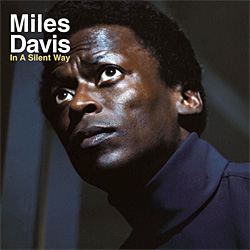 |
Memberが超凄い。

Miles Davis : Trumpet
Wayne Shorter : Soprano Sax
Herbie Hancock : Electric Piano
Chick Corea : Electric Piano
Joe Zawinul : Organ
John McLaughlin : Electric Guitar
Dave Holland : Base
Tony Williams : Drams |
|
8OS切替PC_01/13 (2022.01.13)
|

前回のRepoから2ヶ月経った。Windows 8種の現況は以下の通り。

|
OS
|
Version
|
Build
|
Status
|
|
①
|
Win11
|
Pro
|
Dev
|
22H2
|
22533.1001
|
○
|
|
②
|
Win11
|
Pro
|
Beta
|
21H2
|
22000.434
|
○
|
|
③
|
Win10
|
Pro
|
SAC
|
21H2
|
19044.1466
|
○
|
|
④
|
Win11
|
Pro for Workstations
|
Beta
|
21H2
|
22000.434
|
○
|
|
⑤
|
Win11
|
Education
|
Beta
|
21H2
|
22000.434
|
○
|
|
⑥
|
Win11
|
Enterprise
|
Beta
|
21H2
|
22000.434
|
○
|
|
⑦
|
Win10
|
Enterprise
|
LTSC
|
21H2
|
19044.1466
|
○
|
|
⑧
|
Win11
|
Home
|
Dev
|
22H2
|
22533.1001
|
○
|

8OSとも特に問題なし。何だか、このPCの役割そのものが不要に思える程。
Win11も安定期に入り、検証するべきものが見当たらない。
本PCに載せた Rocket Lake i5 11500の動きはよく、実際の使用感はAlder Lakeに較べて遜色はない。Bench結果を眺める趣味がなければ、これで充分に思えてくる。現在のAlder LakeはVMD/IRSTの動作に不満があり、熟成待ち状態にあるので、 まだまだRocket Lakeの存在意義は失われていない。

|
|
8OS切替PC_02/12 (2022.02.12)
|

8OS切替PCの現状は以下の通り。

|
OS
|
Version
|
Build
|
Status
|
|
①
|
Win11
|
Pro
|
Dev
|
22H2
|
22543.1000
|
○
|
|
②
|
Win11
|
Pro
|
Beta
|
21H2
|
22000.526
|
○
|
|
③
|
Win10
|
Pro
|
SAC
|
21H2
|
19044.1526
|
○
|
|
④
|
Win11
|
Pro for Workstations
|
Beta
|
21H2
|
22000.526
|
○
|
|
⑤
|
Win11
|
Education
|
Beta
|
21H2
|
22000.526
|
○
|
|
⑥
|
Win11
|
Enterprise
|
Beta
|
21H2
|
22000.526
|
○
|
|
⑦
|
Win10
|
Enterprise
|
LTSC
|
21H2
|
19044.1526
|
○
|
|
⑧
|
Win11
|
Home
|
Dev
|
22H2
|
22543.1000
|
○
|

・今回はWin11 Dev版のUpdateが軽微だったので、
AM 0:03~2:15 = 132分で8OSの更新及びDisk Cleanupが終了した。
いつもなら3時間を超えるところ。
・8OSとも問題なく、Trouble Hunterとしては張り合いがない。
・Rocket LakeのiGPUはAlder Lakeとは異なり、動画の再生に問題がなく心地良い。
従って、小型軽量のMini-ITX-PCを目差すなら、現時点では Rocket Lakeか
Comet Lakeで決り、Alder Lakeはもう暫く様子見に。

|
|
8OS切替PC_04/09 (2022.04.09)
|

8OS切替PCの現状は以下の通り。

|
OS
|
Version
|
Build
|
Status
|
|
①
|
Win11
|
Pro
|
Dev
|
22H2
|
22593.1
|
○
|
|
②
|
Win11
|
Pro
|
Beta
|
22H2
|
22593.1
|
○
|
|
③
|
Win10
|
Pro
|
SAC
|
21H2
|
19044.1620
|
○
|
|
④
|
Win11
|
Pro for Workstations
|
RP
|
21H2
|
22000.593
|
○
|
|
⑤
|
Win11
|
Education
|
RP
|
21H2
|
22000.593
|
○
|
|
⑥
|
Win11
|
Enterprise
|
Beta
|
22H2
|
22593.1
|
○
|
|
⑦
|
Win10
|
Enterprise
|
LTSC
|
21H2
|
19044.1620
|
○
|
|
⑧
|
Win11
|
Home
|
Dev
|
22H2
|
22593.1
|
○
|

・昨日、Win11 Beta版はDev版と同じVersion & Buildになった。
と言うことは、Win11標準版のVersion upが近いことの表れか。
・8OSとも自分の使い方では特に問題はない。
・現在、8OSのDesktopはWin10/Win11ともほぼ同じ。
違いは一つ、Task Bar上のTask Manager Iconの有無だけ。
・使用頻度の高いApplicationはTask Bar上に、Data FileはDesktop上のFolderに
収め、Start IconをClickするのは終了時のみ。UIに対する不満はない。

|
|

|